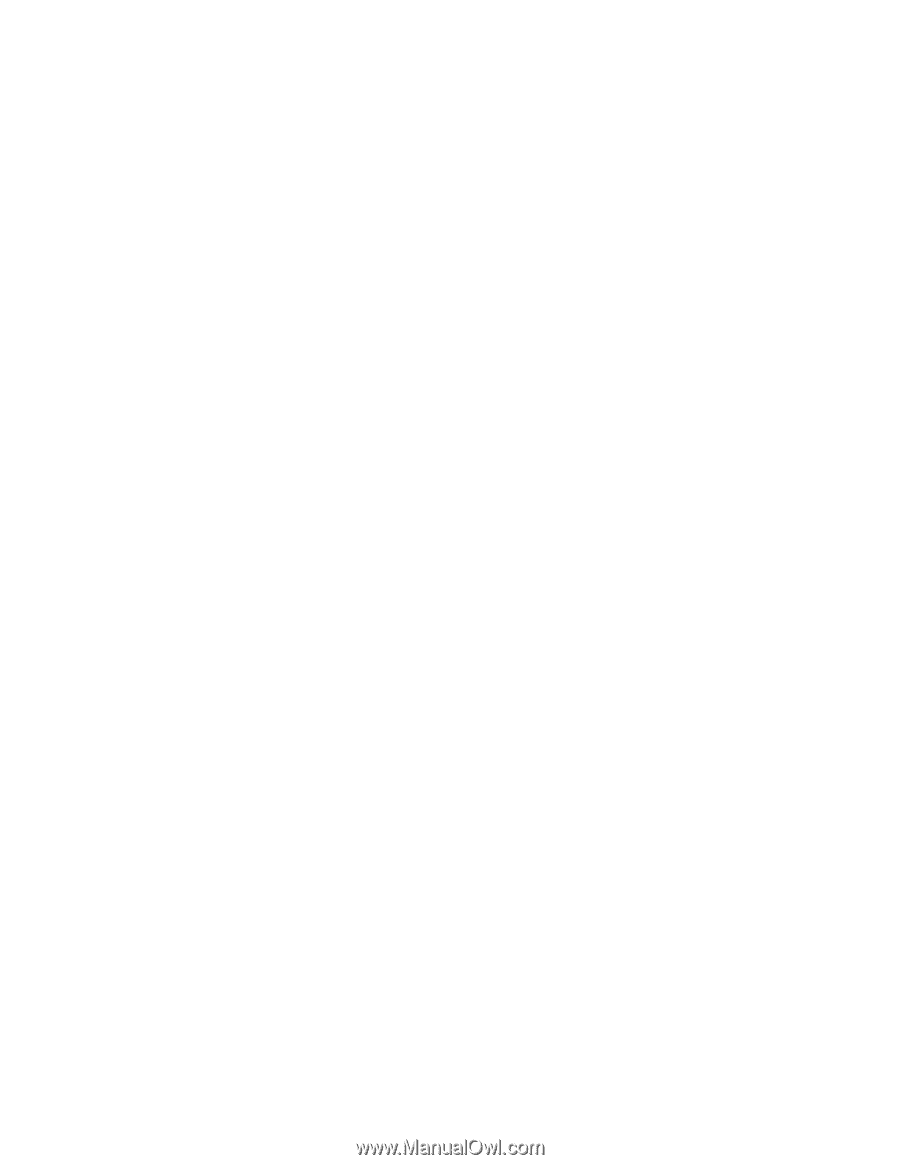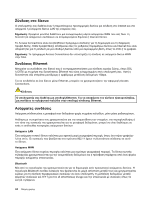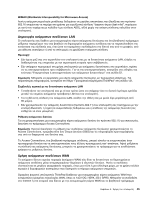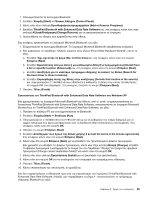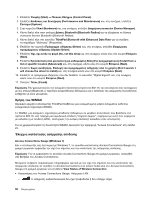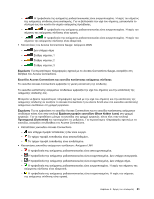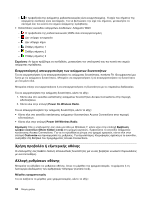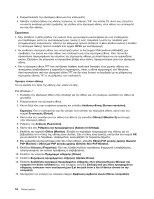1. Απενεργοποιήστε τη λειτουργία
Bluetooth
.
2. Επιλέξτε
Έναρξη (Start)
➙
Πίνακας Ελέγχου (Control Panel)
.
3. Κάντε κλικ στην επιλογή
Προσθαφαίρεση προγραμμάτων (Add or Remove Programs)
.
4. Επιλέξτε
ThinkPad
Bluetooth
with Enhanced Data Rate Software
και, στη συνέχεια, κάντε κλικ στην
επιλογή
Αλλαγή/Κατάργηση (Change/Remove)
για να απεγκαταστήσετε το λογισμικό.
5. Ακολουθήστε τις οδηγίες που εμφανίζονται στην οθόνη.
Στη συνέχεια, εγκαταστήστε το λογισμικό Microsoft
Bluetooth
, ως εξής:
1. Ενεργοποιήστε τη λειτουργία
Bluetooth
. Το λογισμικό Microsoft
Bluetooth
εγκαθίσταται αυτόματα.
2. Εάν εμφανιστεί το παράθυρο “Οδηγός εύρεσης νέου υλικού (Found New Hardware Wizard)”, κάντε τα
εξής:
a.
Επιλέξτε
Όχι, όχι αυτήν τη φορά (No, not this time)
και, στη συνέχεια, κάντε κλικ στο κουμπί
Επόμενο (Next)
.
b. Επιλέξτε
Εγκατάσταση από μια λίστα ή μια καθορισμένη θέση (Για προχωρημένους) (Install from
a list or specific location (Advanced))
και, στη συνέχεια, κάντε κλικ στο κουμπί
Επόμενο (Next)
.
c.
Επιλέξτε
Αναζήτηση για το καλύτερο πρόγραμμα οδήγησης σε εκείνες τις θέσεις (Search for
the best driver in those locations)
.
d. Επιλέξτε
Συμπερίληψη αυτής της θέσης στην αναζήτηση: (Include this location in the search:)
και πληκτρολογήστε
C:\SWTOOLS\Drivers\MSBTooth
ή καθορίστε τη θέση στην οποία τοποθετήσατε
στο αρχείο INF που εξαγάγατε. Στη συνέχεια, πατήστε το κουμπί
Επόμενο (Next)
.
3. Πατήστε
Τέλος (Finish)
.
Εγκατάσταση του ThinkPad Bluetooth with Enhanced Data Rate Software στα Windows XP
Εάν χρησιμοποιείτε το λογισμικό Microsoft
Bluetooth
και θέλετε, αντί γι' αυτό, να χρησιμοποιήσετε τη
δυνατότητα ThinkPad
Bluetooth
with Enhanced Data Rate Software, αντικαταστήστε το λογισμικό Microsoft
Bluetooth
με το ThinkPad
Bluetooth
with Enhanced Data Rate Software, ως εξής:
1. Πατήστε το πλήκτρο F9 για να ενεργοποιήσετε το
Bluetooth
.
2. Επιλέξτε
Έναρξη (Start)
➙
Εκτέλεση (Run)
.
3. Πληκτρολογήστε
C:\SWTOOLS\Drivers\TPBTooth\Setup.exe
(ή καθορίστε την πλήρη διαδρομή για το
συνέχεια, κάντε κλικ στο κουμπί
OK
.
4. Πατήστε το κουμπί
Επόμενο (Next)
.
5. Επιλέξτε
Αποδέχομαι τους όρους της άδειας χρήσης (I accept the terms in the license agreement)
.
Στη συνέχεια, κάντε κλικ στο κουμπί
Επόμενο (Next)
.
6. Κάντε κλικ στο κουμπί
Επόμενο (Next)
για να επιλέξετε τον προεπιλεγμένο φάκελο προορισμού.
Εάν χρειαστεί να αλλάξετε το φάκελο προορισμού, κάντε κλικ στην εντολή
Αλλαγή (Change)
, επιλέξτε
το φάκελο προορισμού ή καταχωρήστε το όνομά του στο παράθυρο “Αλλαγή του τρέχοντος φακέλου
προορισμού (Change current destination folder)” και κάντε κλικ στο κουμπί
OK
.
7. Κάντε κλικ στην επιλογή
Εγκατάσταση (Install)
για να ξεκινήσετε την εγκατάσταση.
8. Κάντε κλικ στο κουμπί
OK
για να αποδεχτείτε την υπογραφή του προγράμματος οδήγησης.
9. Πατήστε
Τέλος (Finish)
.
10. Κάντε επανεκκίνηση του υπολογιστή, αν χρειάζεται.
Εάν δεν ενεργοποιήσετε το
Bluetooth
πριν από την εγκατάσταση του λογισμικού ThinkPad
Bluetooth
with
Enhanced Data Rate Software, δηλαδή, εάν παραβλέψετε το βήμα 1- αντικαταστήστε το πρόγραμμα
οδήγησης
Bluetooth
ως εξής:
Κεφάλαιο 2. Χρήση του υπολογιστή
49